Photoshop CS6快速选择工具的使用及抠图
呵呵,已经已经20多天没有写过博客了。前一段时间忙于工作的事情,而现在终于慢慢告一段落了。
现在工作的地方距离住的地方有大约一个半小时的路程。所以现在基本上一天的时间都是在路上了,由于刚到新公司一切都还没有完全熟悉起来。所以对于技术的研究也没有什么课深入的,同时现在基本上每天都是再熟悉公司的产品。
好了,不扯了。因为现在公司的产品使用的是oracle数据库,刚好咱也对这方面比较喜欢,呵呵,可能以后发表的更多的是和oracle数据库有关的哦!
进入正题,熟悉PS的都知道PS中的快速选择工具,那绝对是一个很好的工具呢。它可以帮助咱快速的抠图,特别是遇到自己喜欢的一些图片进行组合时,这时使用快速选择工具是最好不过的了。呵呵,不过咱还是按照以往的文章写法,简单入门,傻瓜易懂。
启动PS,在左面版会看到以下这个界面:

我们可以看到和毛笔一样的图样点击进去,就可以找到上述图片的截图了。
现在我们一张实际的图片来做例子:

图片已经打开,开始使用“快速选择工具”,我们现在要把图中的小熊抠出来。此时鼠标已经变成半圆形的,如下图:

我们现在把点击点击小熊,出现了如下的选择界面:

我们很明显的能看到,这个现在界面已经不是我们想要的那个小熊的界面了。那么我们怎么办呢?
别紧张,我们现在只需要利用好键盘上的“Alt”和“Shift”键,配合鼠标左键使用即可到达我们想要的目的。
在此我还是要解释一下,“Alt”键+鼠标左键作用是减少选区范围,“Shift”键+鼠标左键作用是增加选区范围。同时,我们还要注意到在PS面板的顶部,有调整选区范围半径的数值,如下图:
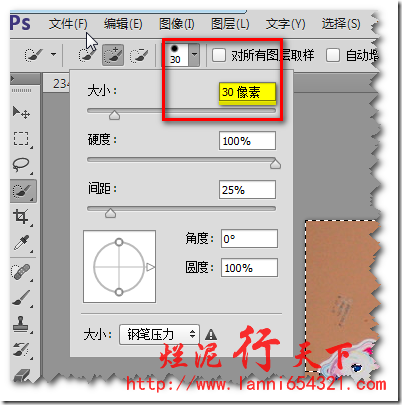
只要记住了以上两点,我们就可以完完整整的把小熊给抠出来了。
现在使用“Alt”键+鼠标左键作用是减少选区,如下图:

如果你观察仔细的话,会发现图中的那个圆半径中心是处于减号也就是减少选区范围的意思。同理增加选区截图如下:

经过以上的多次调整我们可以得到如下的图片:

此时,我们就可以通过选择工具,移动该小熊到我们喜欢的文件中:
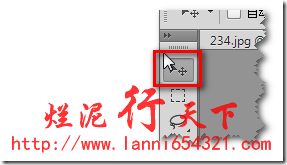

至此,PS的快速选择工具以及抠图介绍完毕。如有不明白的童鞋,可以通过我的博客联系我哦……
Photoshop CS6快速选择工具的使用及抠图相关推荐
- PS——使用 快速选择工具、魔法棒 抠图
1.工具设置 2.选择目标区域.取消目标区域 鼠标点击,虚线框选择目标区域.Alt键+鼠标点击选中区域,消除选中区域. 3.选中区域单独成立图层. 3.1使用移动工具,移动选取区域.ctrl+J 新建 ...
- photoshop cs6 矩形工具的使用
矩形工具的使用 1. 工具栏所在位置 2. 快捷键(m) 3.实战案例-超级电视 最终效果预展示 step1 新建画布(Ctrl + N) step2 Ctrl + shift + N 新建图层1m ...
- Photoshop CS6完全自学基础知识入门到精通视频教程.docx
中文版 PhotoshopCS6 完全自学基础知识入门到精通视频教程 本教程是初学者快速自学 PhotoshopCS6 的经典畅销教程.全教程共分 22 章,从最基础的 Photoshop CS6 安 ...
- 中文版Photoshop.CS6完全自学教程pdf
下载地址:网盘下载 本书是初学者快速自学Photoshop CS6的经典畅销教程.全书共分22章,从最基础的Photoshop CS6安装和使用方法开始讲起,以循序渐进的方式详细解读图像基本操作.选区 ...
- 中文版Photoshop CS6完全自学教程pdf
下载地址:网盘下载 本书共分22章,从最基础的Photoshop CS6安装和使用方法开始讲起,解读图像基本操作.选区.图层.绘画.颜色调整.照片修饰.Camera Raw.路径.文字.滤镜.外挂滤镜 ...
- Photoshop CS6自学(一)认识
Photoshop CS6 自学 第一节 第一章 进入CS6世界 Photoshop的发展历史 CS6的工作界面 菜单栏 标题栏 文档窗口 工具箱 选项栏 状态栏 面板 首选项设置 Photoshop ...
- ps 套索工具 不规则选区-快速选择工具
20191115 前期回顾 01 工作区 放大镜 抓手 02选框工具 布尔运算 画布 图层 选区 填充 参照 顺手第四个 调整填充层 纯色填充 ctrl+j 复制图层 alt+缩略图 ...
- Photoshop 快速抠图:使用快速选择工具
Photoshop系列 Photoshop系列:记录一些关于Ps的常规使用方法 素材如下: 首先按下快捷键w,进入"快速选择工具",在要抠出来的对象马上点击几下,会自动选择色域相近 ...
- Photoshop CC 2019快速选择工具的抠图
用快速选择工具抠图: 工具: 素材图: 操作步骤: 1.快速选择工具选择白色区域 2.使用 ctrl + shift + i 进行反选操作 3.使用选择并遮住的功能 4.功能介绍: 1)视图: 可以 ...
最新文章
- redis和kafka读取代码
- python pip本地安装包_python-pip install 安装包
- 温习下C语言一些函数
- vue——单文件组件
- 解决IntelliJ Idea 集成TortoiseSVN 时找不到svn.exe,也就是 svn安装失败 找不到指定
- How can I set ccshared=-fPIC while executing ./configure?
- 从队列、二叉树到优先队列
- 泰康应用盒子Android,泰康医疗app下载-泰康医疗 安卓版v1.8.8-PC6安卓网
- 2020第十一届蓝桥杯省赛python真题详解
- 淘宝天猫自动领券优惠券淘口令方法和工具
- 人工智能AI对客户服务的影响正在形成
- [ZZ] Maxwell 架构
- UOJ #454.【UER #8】打雪仗 通信题
- 谷歌扩展工具下载网址---最新
- 机器学习项目搭建试验 where2go
- Mysql索引命中级别
- hive-create table
- 电信云RDS数据库注册金蝶云星空产品数据库账套
- 全国计算机等级考试试题研究组,全国计算机等级考试命题研组
- win10怎么用记事本编译C语言,大师教你win10系统使用记事本打开文件的设置教程...
热门文章
- 母胎级教学,工业路由器远程维护PLC详细操作指南
- Altium BOM使用BOM导出不成功的一类问题
- 程序猿不易、请爱惜自己的身体!!!
- L1-018 大笨钟 (10分) 微博上有个自称“大笨钟V”的家伙,每天敲钟催促码农们爱惜身体早点睡觉。不过由于笨钟自己作息也不是很规律,所以敲钟并不定时。一般敲钟的点数是根据敲钟时间而定的,如果正
- 郭金东金浦集团旗下利德东方荣获六合经济开发区科技创新奖
- 2021私域流量营销洞察研究报告
- python的globals函数_Python内置globals函数的详细介绍
- 调用微信的接口报错errcode: 40164 invalid ip
- 面试反杀「GitHub 热点速览 v.21.33」
- 一种生成和验证基于DRR算法的用于优化使用计算机放射成像系统获得的胸片的计算机模拟方法
